Как смотреть Hulu на Smart TV
Опубликовано: 2023-02-01
Hulu — это потоковый сервис, предлагающий разнообразные телешоу, фильмы и оригинальный контент. Пользователи могут подписаться на Hulu для доступа к его контенту на различных устройствах, включая телевизоры, смартфоны, планшеты и игровые приставки. Если вы хотите узнать, как смотреть Hulu на смарт-телевизоре, читайте до конца! Вы также увидите, как транслировать Hulu на телевизор Samsung и как включить трансляцию на Hulu. Давайте начнем!
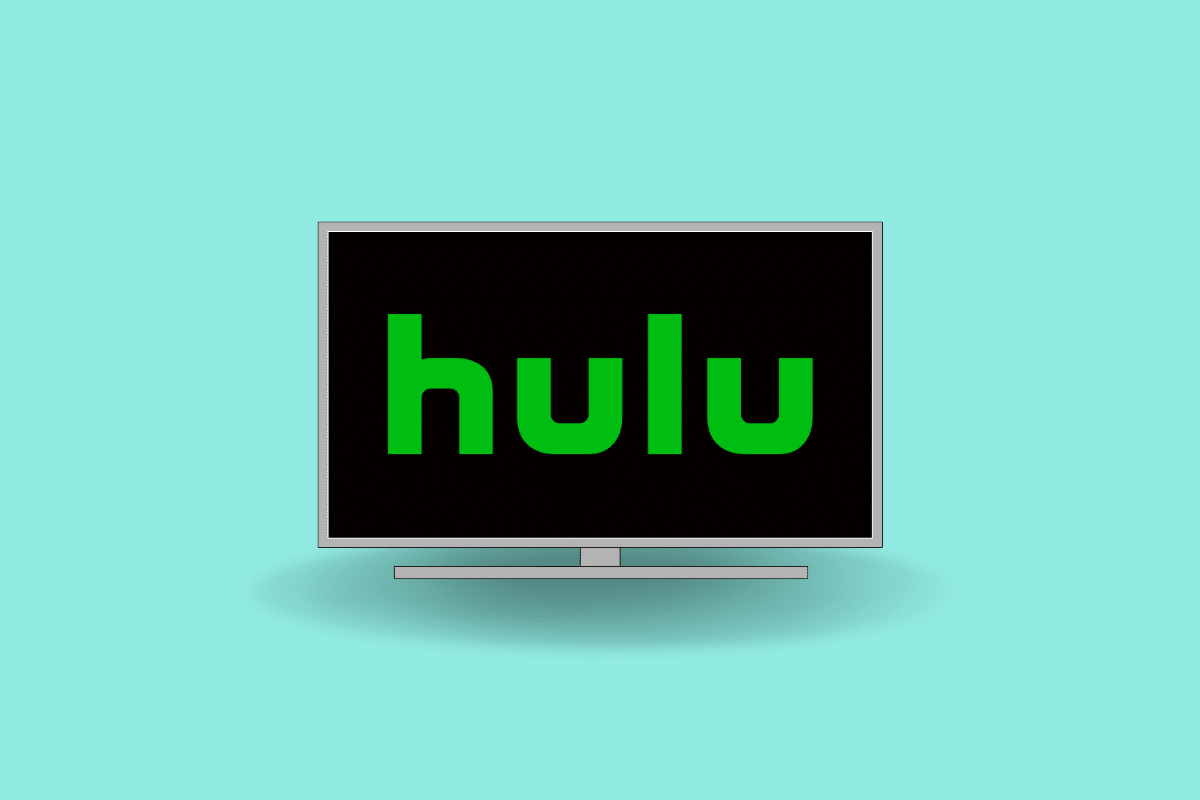
Содержание
- Как смотреть Hulu на Smart TV
- Как включить трансляцию на Hulu?
- Как транслировать Hulu на телевизор Samsung?
- Как транслировать Hulu с Android на телевизор?
- Как смотреть Hulu Live на Smart TV?
- Как получить Hulu на LG Smart TV?
Как смотреть Hulu на Smart TV
Прочтите эту статью до конца, чтобы подробно изучить шаги, демонстрирующие, как смотреть Hulu на Smart TV, используя изображения для лучшего понимания.
Примечание 1. Hulu Live доступен только в США и на некоторых территориях, поэтому, если вы не находитесь в этих странах, вы не сможете получить доступ к этой функции.
Примечание 2. Так как смартфоны Android не имеют одинаковых параметров настроек, они различаются от производителя к производителю. Следовательно, убедитесь в правильности настроек, прежде чем изменять их на своем устройстве.
Как включить трансляцию на Hulu?
Чтобы включить трансляцию на Hulu, вам потребуется устройство, поддерживающее трансляцию, например Chromecast , а также устройство, на котором можно запустить приложение Hulu, например смартфон или планшет . Вот общие шаги, чтобы узнать, как включить трансляцию на Hulu:
Примечание . Действия могут различаться в зависимости от используемого устройства и версии приложения Hulu.
Вариант I: через функцию трансляции на телефоне
1. Чтобы открыть панель быстрых настроек , проведите пальцем вниз от верхней части строки состояния .
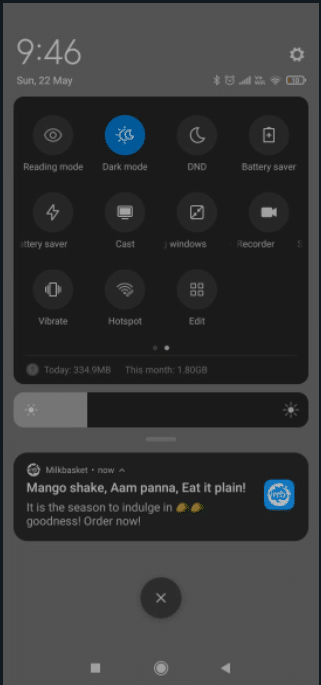
2. Нажмите Трансляция .
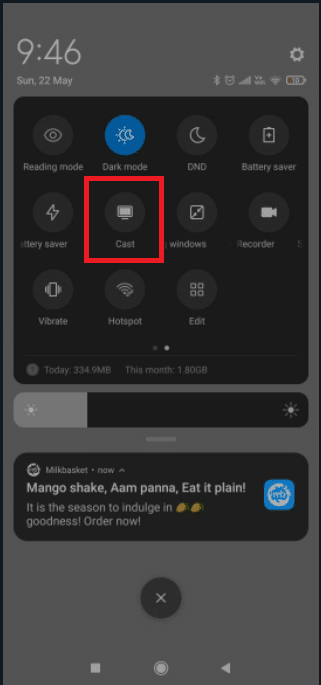
3. Подождите, пока ваш смартфон просканирует сеть после нажатия значка Cast. Через некоторое время вы должны увидеть список доступных устройств .
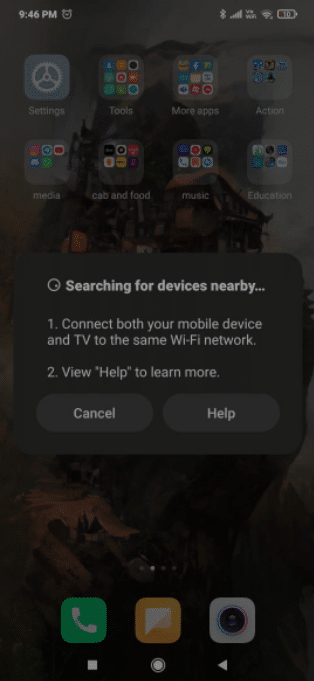
4. Выберите нужное устройство Chromecast .
5. Вы успешно подключились, когда на вашем телевизоре появится экран Android .
6. Откройте приложение Hulu на телефоне, чтобы посмотреть желаемое видео на ТВ путем кастинга.
Примечание . Он проецирует полную версию Android на ваш телевизор, поэтому вы не сможете использовать свой телефон во время трансляции на Chromecast.
Читайте также : Chromecast против Firestick: что лучше?
Вариант 2. Использование приложения Google Home
Примечание . Убедитесь, что ваш телефон подключен к той же сети, что и Chromecast.
1. Установите и откройте приложение Hulu на своем смартфоне.
2. Затем из магазина Google Play установите и откройте официальное приложение Google Home.
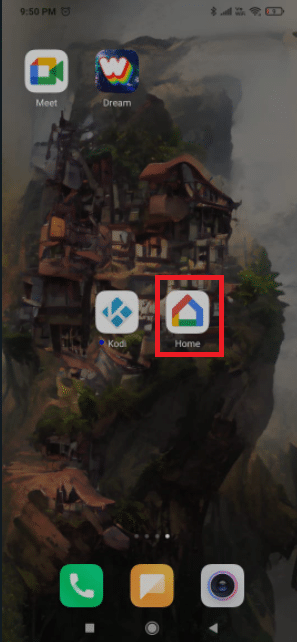
3. Теперь вернитесь на главный экран и нажмите значок «Добавить » .
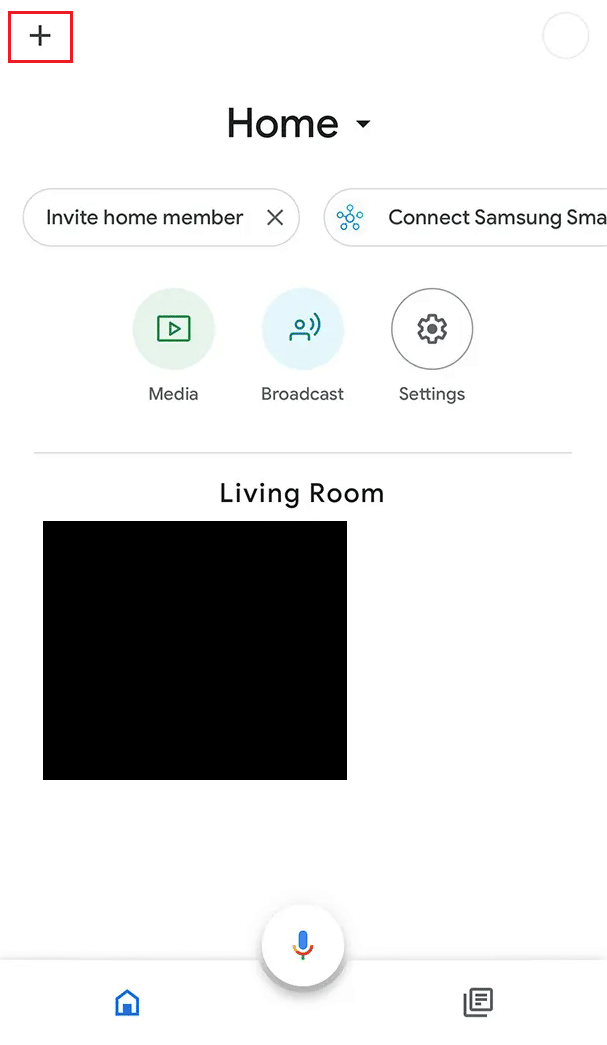
4. Затем нажмите « Настроить устройство» > «Настроить новые устройства» .
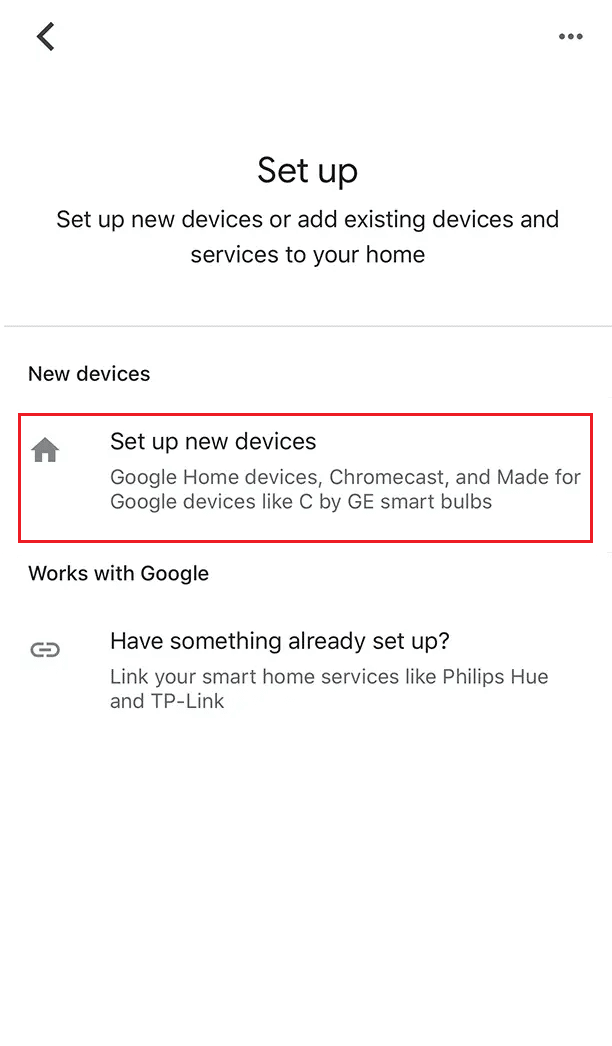
5. Следуйте инструкциям на экране, чтобы создать дом и подключить нужное устройство Chromecast .
Примечание . Если вы столкнулись с уведомлением, что скринкастинг не оптимизирован для этого устройства, не беспокойтесь. Это случается часто.
6. Теперь запустите приложение Hulu на своем телефоне и начните потоковую передачу нужного видео на телевизор.
Несмотря на то, что это такое простое решение, оно имеет ряд серьезных недостатков. Также возможно, что во время потоковой передачи через Google Home вы заметите некоторую задержку в Chromecast.
Как транслировать Hulu на телевизор Samsung?
Чтобы транслировать Hulu на телевизор Samsung через телефон, прочтите и выполните шаги, указанные выше .
Примечание . Как упоминалось ранее, шаги могут различаться в зависимости от конкретной модели вашего телевизора Samsung и версии приложения Hulu. Кроме того, некоторые телевизоры Samsung имеют встроенные функции трансляции, поэтому вы можете транслировать Hulu прямо из приложения Hulu на своем мобильном устройстве на телевизор Samsung без необходимости использования внешнего устройства для трансляции.
Как транслировать Hulu с Android на телевизор?
Чтобы транслировать Hulu с устройства Android на телевизор, на вашем устройстве Android должна быть версия не ниже 4.4 (KitKat) или выше. И если он у вас есть, вы можете узнать, как транслировать Hulu с Android на телевизор, выполнив шаги, перечисленные выше .
Как смотреть Hulu Live на Smart TV?
Чтобы смотреть Hulu Live на смарт-телевизоре, вам понадобится смарт-телевизор, совместимый с приложением Hulu, и подписка Hulu Live. Выполните следующие действия, чтобы узнать, как смотреть Hulu Live на Smart TV:
Вариант I: через официальный сайт Hulu.
Примечание . Следующие шаги выполняются на Samsung Smart TV .

1. Откройте ВЕБ-БРАУЗЕР на Smart TV.
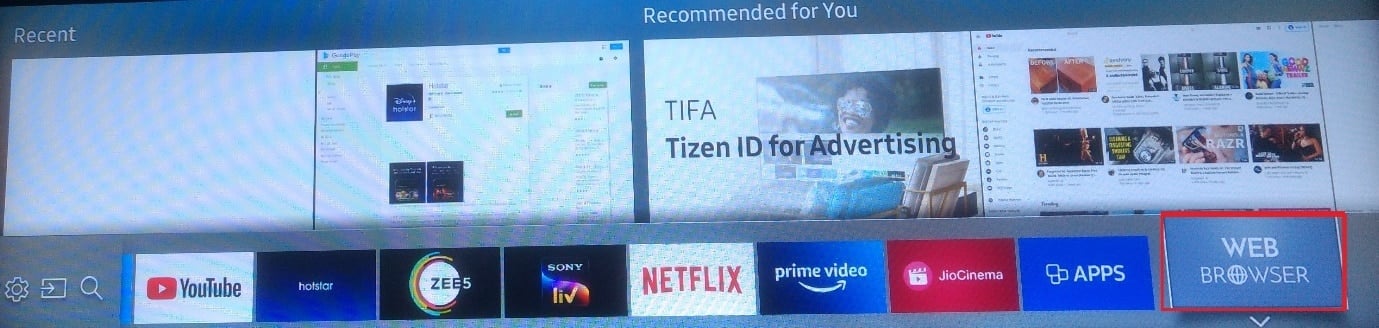
2. Теперь перейдите на веб-сайт Hulu в своем веб-браузере.
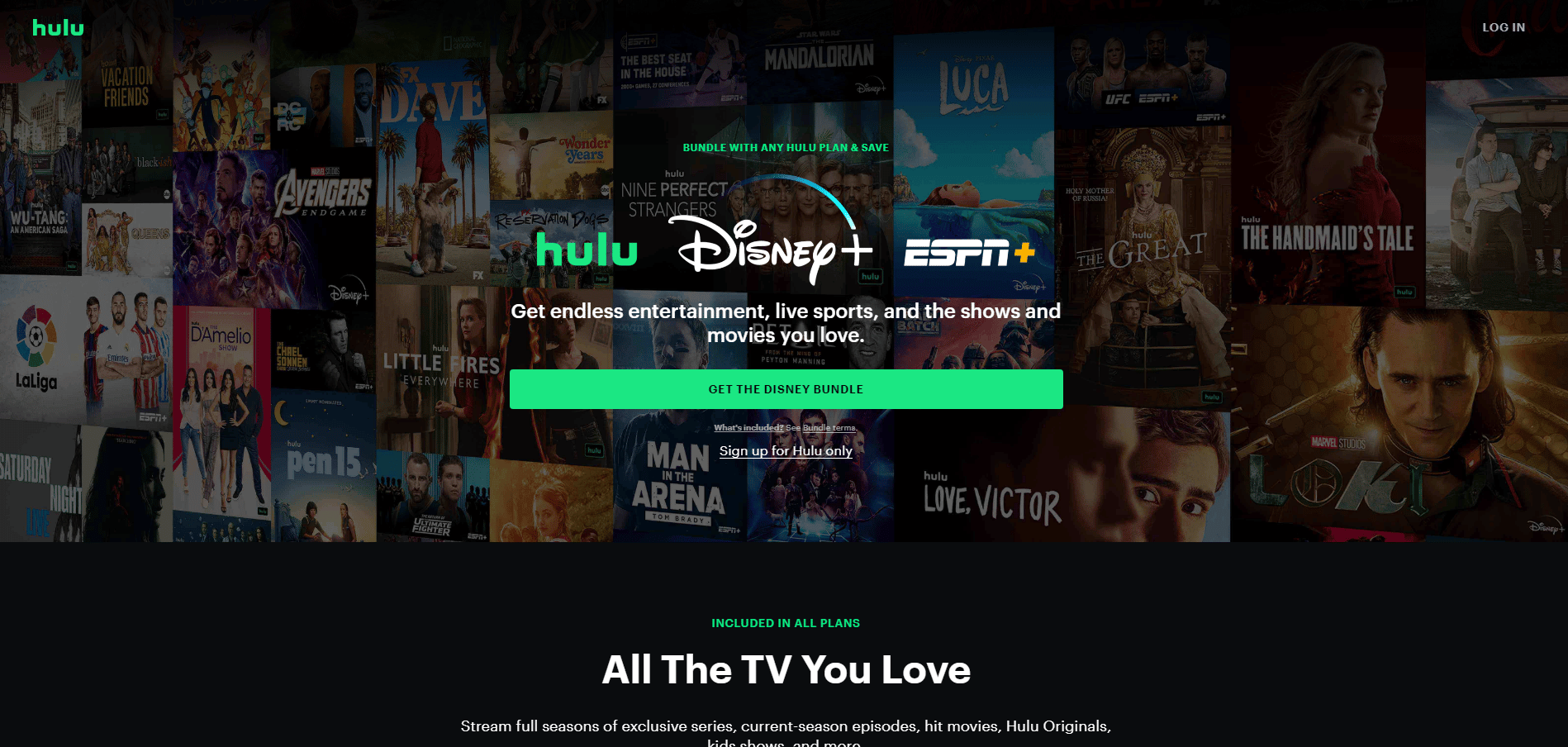
3. Выберите ВХОД в правом верхнем углу.
Примечание . Выберите «Зарегистрироваться в Hulu» только для создания новой учетной записи Hulu, если у вас ее еще нет.
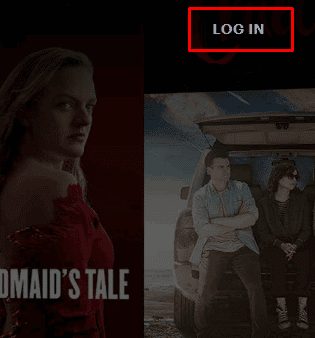
4. Введите ЭЛЕКТРОННУЮ ПОЧТУ и ПАРОЛЬ своей учетной записи Hulu.
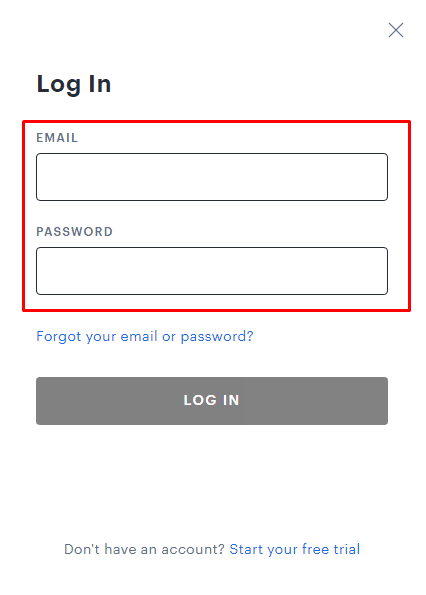
5. Затем выберите ВХОД .
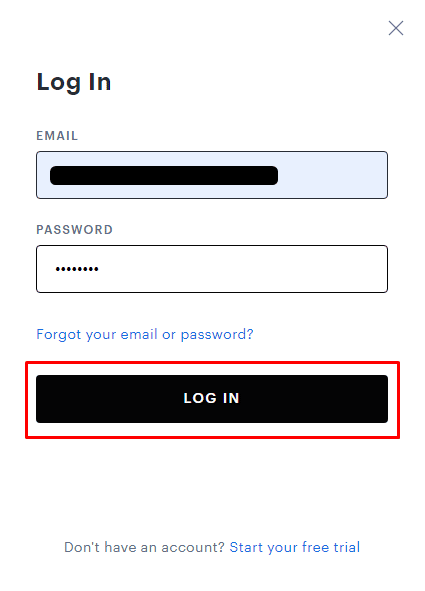
6. Найдите и найдите нужный фильм или телепередачу, которую хотите посмотреть.
Читайте также : Как смотреть Twitch по телевизору
Вариант II: в приложении Hulu
1. Нажмите кнопку « Домой » на пульте дистанционного управления телевизора Samsung.
2. Нажмите кнопку со стрелкой вправо, чтобы перейти к параметру APPS для просмотра и выбора из списка рекомендуемых приложений .
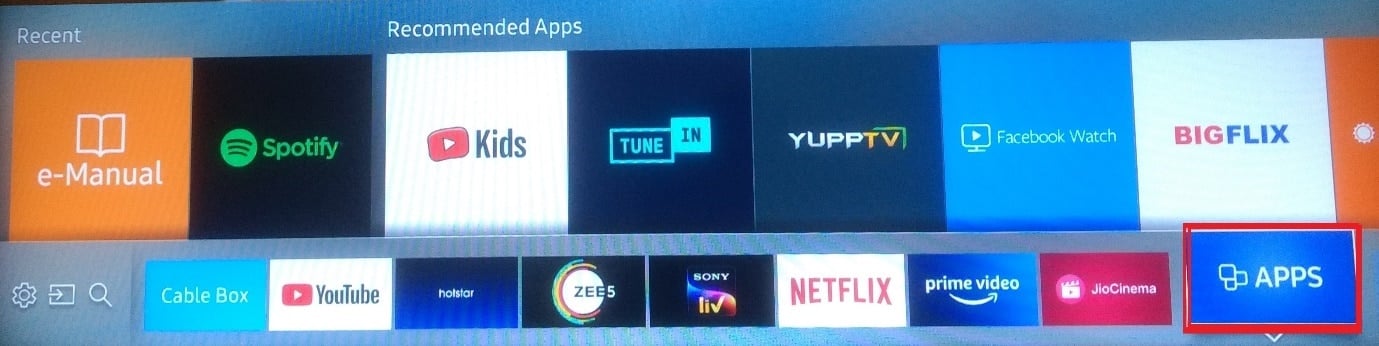
3. Выберите значок поиска и найдите приложение Hulu .
4. Установите и войдите в приложение и наслаждайтесь просмотром видео из вашего любимого фильма или телепередачи.
Примечание. Имейте в виду, что шаги могут различаться в зависимости от марки и модели вашего смарт-телевизора. Если у вас возникли проблемы с этим, вы можете посетить веб-сайт производителя для получения подробных инструкций или веб-сайт поддержки Hulu для получения дополнительных рекомендаций.
Как получить Hulu на LG Smart TV?
Вам потребуется как членство в Hulu, так и смарт-телевизор LG, совместимый с приложением Hulu, чтобы использовать Hulu на вашем смарт-телевизоре LG. Кроме того, обратите внимание, что шаги различаются в зависимости от вашего смарт-телевизора, но шаги, упомянутые ниже, можно использовать в качестве общего способа понять, как получить Hulu на смарт-телевизоре IG.
Примечание . Прежде чем включать телевизор LG Smart TV, убедитесь, что он подключен к Интернету.
1. Нажмите кнопку « Домой » на пульте дистанционного управления телевизора LG.
2. Перейдите к опции LG Content Store на главном экране.
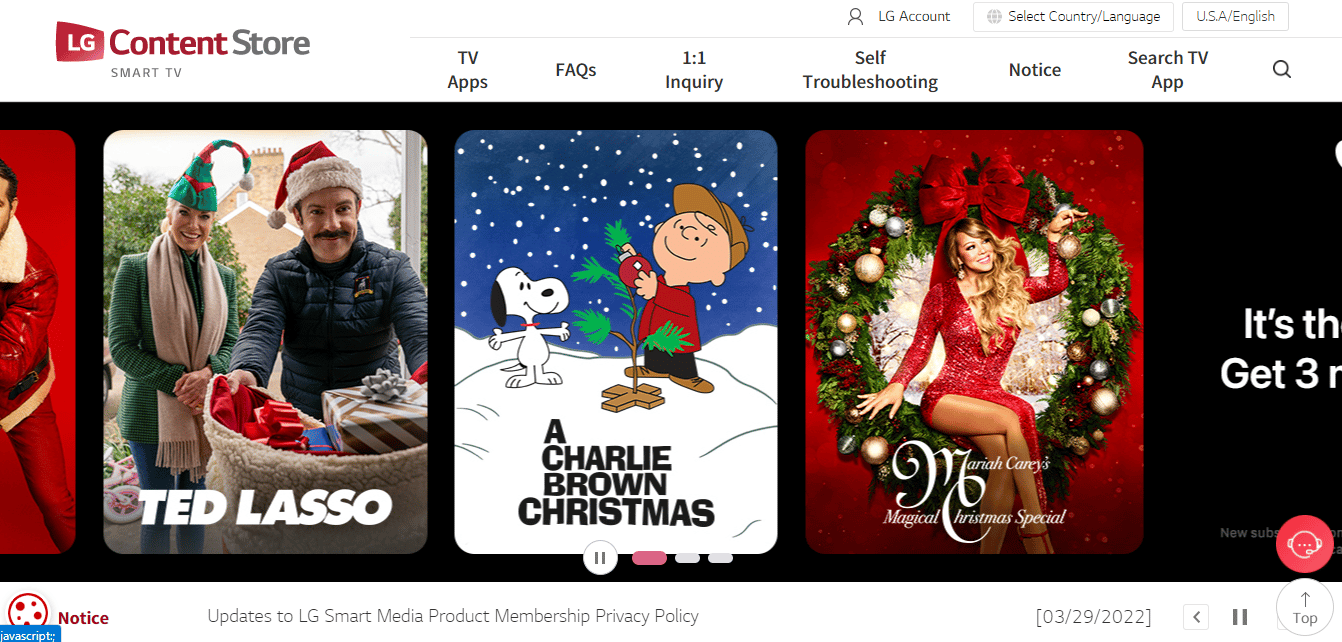
3. Загрузите приложение Хулу .
4. После установки приложения откройте его и войдите в систему, используя свои учетные данные Hulu.
После входа в систему вы сможете получить доступ ко всей библиотеке контента Hulu.
Примечание . Кроме того, имейте в виду, что для некоторых моделей смарт-телевизоров LG приложение Hulu может быть недоступно в магазине контента. В этом случае вы можете использовать потоковое устройство, такое как Chromecast или Fire Stick, для трансляции Hulu на телевизоре.
Читайте также : Как транслировать на Firestick с ПК с Windows
Часто задаваемые вопросы (FAQ)
Q1. Бесплатно ли Hulu с Amazon Prime?
Ответ . Нет , Hulu не является бесплатным с Amazon Prime. В то время как участники Amazon Prime получают доступ к выбору бесплатных телешоу и фильмов через Prime Video, для доступа к полной библиотеке контента требуется отдельная подписка на Hulu. Некоторые подписчики Amazon Prime могут получить скидку на подписку Hulu через пакетный пакет.
Q2. Почему я не могу получить Hulu на своем смарт-телевизоре?
Ответ . Есть несколько причин, по которым вы не сможете получить доступ к Hulu на своем Smart TV.
- Одна из возможностей заключается в том, что ваша модель телевизора несовместима с приложением Hulu .
- Другая возможность заключается в том, что приложение недоступно в вашем регионе или стране .
- Кроме того, возможно, ваш телевизор не подключен к Интернету или возникла проблема с подключением к Интернету .
- Наконец, это также может быть проблема с вашей учетной записью или подпиской Hulu .
Q3. Hulu — бесплатное ТВ-приложение?
Ответ . Нет , Hulu — это не бесплатное ТВ-приложение. Это потоковая служба на основе подписки, что означает, что вам нужно платить ежемесячную плату за доступ к ее контенту. Тем не менее, Hulu предлагает бесплатную пробную версию для новых пользователей, которая обычно длится одну неделю. Во время бесплатного пробного периода вы можете получить доступ ко всему контенту Hulu без оплаты. После окончания бесплатного пробного периода вам нужно будет выбрать план подписки и ввести платежную информацию, чтобы продолжить использование сервиса.
Q4. Можно ли смотреть Hulu на любом телевизоре?
Ответ . Да , вы можете смотреть Hulu на различных телевизионных устройствах, включая смарт-телевизоры, потоковые проигрыватели (например, Roku, Amazon Fire TV и Apple TV), игровые приставки (например, PlayStation и Xbox) и проигрыватели Blu-ray. Однако важно отметить, что доступность и совместимость приложения Hulu могут различаться в зависимости от марки и модели вашего телевизора.
Рекомендуем :
- Почему вентилятор моего ноутбука внезапно стал таким громким?
- Как очистить кэш на телевизоре Samsung
- Каковы преимущества и недостатки Smart TV?
- Как смотреть Instagram в прямом эфире анонимно
Hulu — популярный потоковый сервис, к которому можно получить доступ на различных телевизионных устройствах. Если ваш телевизор не совместим с приложением Hulu, вы все равно можете смотреть Hulu, используя потоковое устройство, поддерживающее приложение, и подключив его к телевизору через кабель HDMI. Мы надеемся, что вы узнали , как смотреть Hulu на Smart TV и как включить трансляцию на Hulu. Не стесняйтесь обращаться к нам со своими вопросами и предложениями через раздел комментариев ниже. Кроме того, дайте нам знать, что вы хотите узнать о следующем.
